Como consertar vídeo do Zoom ao contrário
A maravilhosa tecnologia de videoconferência (Meets, Teams, e mas mais notavelmente, Zoom) permitiu que um grande número de indivíduos se comunicassem virtualmente.
Se seu vídeo do zoom também estiver ao contrário, enfrentando quaisquer complicações relativas às configurações do vídeo do zoom, e se perguntando como resolver o problema do espelhamento. Você veio ao local certo. Este post lhe ensinará tudo o que você precisa saber sobre como espelhar seu vídeo e como você pode usar o DemoCreator.
Parte 1. Por que precisamos de plataformas de videoconferência online?
O mundo vem enfrentando uma pandemia de COVID-19 nos últimos dois anos, que levou aos consequentes trabalhos e reuniões remotas, resultando em mudanças significativas nos hábitos de trabalho das pessoas. Uma dessas mudanças é o uso crescente da videoconferência para a comunicação e reuniões de negócios.
Em dezembro de 2019, o Zoom tinha 10 milhões de plataformas de reuniões diárias; em abril de 2020, esse número havia subido para quase 300 milhões. Outros programas de videoconferência, como o Google Meet e o Microsoft Teams, têm visto enormes ganhos diários de usuários.
Zoom, Google Meets e Google Teams são todos plataformas de videoconferência.
Todos os três são planejados para permitir a participação de dezenas de indivíduos no mesmo encontro virtual.
Eles são de fácil utilização e ajudam a criar um ambiente de trabalho colaborativo entre diversos usuários remotos. São usados em conferências, reuniões de diretoria, salas de treinamento e chats ao vivo para compartilhar tela, áudio e vídeo, desktop e webinars.
Parte 2. Quando gravar uma chamada Zoom com a webcam?
Como discutimos anteriormente, há uma necessidade de trabalhar online neste mundo atual, caso contrário, você será esquecido. Mas, como exatamente você fará isso? Você precisa de uma plataforma de videochamada onde você possa exibir sua tela, assim como seu rosto.
É aqui que o Zoom entra em cena.
Você é uma pequena empresa que quer colaborar com sua equipe? Você é um educador? Que deseja ensinar seus alunos online.
Ou você está apenas criando vídeos tutoriais no YouTube. Você precisará gravar suas chamadas no Zoom.
Não só para estas pessoas que mencionei. Há muitos outros que precisam gravar suas chamadas no Zoom.
 100% seguro
100% seguro 100% seguro
100% seguroParte 3. Seu vídeo gravado está invertido?
E se você tiver gravado seu vídeo, mas estiver confuso para seu público? Você movia sua mão para a direita, mas ela ia para a esquerda no vídeo gravado. Seu vídeo está virado ou invertido?
Não há nada com que se preocupar; seu vídeo não está, na verdade, ao contrário. Você aparecerá como deveria para sua equipe na outra tela quando eles o virem. Isto implica que todos os textos lhes são mostrados ao contrário.
Tudo o que você precisa fazer é aplicar um efeito espelhado, e tudo será resolvido. Mas, vamos primeiro entender "por que se usa o espelhamento".
Parte 4. Por que é usado o espelhamento / inversão?
Se você é um youtuber que tem um canal e recebe fazendo vídeos demonstrativos. Com certeza você estará familiarizado com os vídeos feitos pela webcam. Se você está acostumado com vídeos de webcam, você deve ter enfrentado um problema de aparecimento de texto invertido. Sempre que você exibe um texto com sua webcam, ele aparece ao contrário.
O mesmo problema acontece nas ligações e reuniões do Zoom. Quando você estiver participando de uma chamada de vídeo, a outra pessoa em sua tela move sua mão para o lado esquerdo para lhe mostrar algo, você a verá indo para a direita e vice versa. É um problema para entender o que está realmente acontecendo.
Se você apresentar algo em sua webcam com texto escrito nela, as pessoas que estiverem observando você na reunião do Zoom não conseguirão ler o texto escrito.
Para resolver todos estes problemas, nós espelhamos/variamos o vídeo. Com o efeito espelhado, todas estas questões mencionadas serão respondidas.
 100% seguro
100% seguro 100% seguro
100% seguroParte 5. Como usar o DemoCreator para aplicar o efeito espelhado/invertido
Não se preocupe. Você pode espelhar seu vídeo usando o DemoCreator.
Basta seguir alguns passos simples e consertar seu problema com o espelhamento.
Vamos começar.
Passo 1: Importar o arquivo
Abra a ferramenta DemoCreator e clique em "Editor de vídeo".
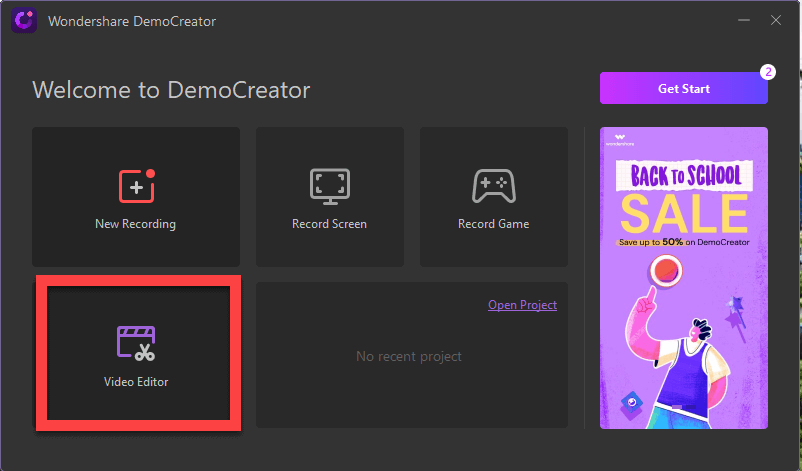
A próxima aba será aberta e você terá que clicar no botão "Mais".
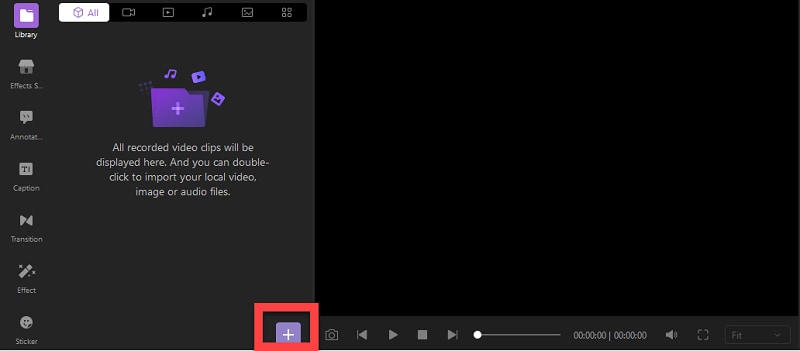
Após clicar, duas opções serão exibidas.
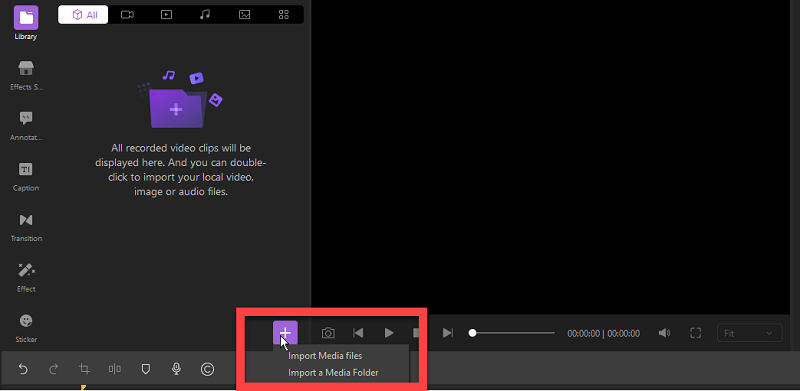
Selecione "Importar arquivos de mídia" e escolha seu vídeo.
O vídeo escolhido será exibido na biblioteca. Toque no vídeo e coloque-o no espaço vazio.
Passo 2: Ir para Efeitos
Vá para a opção "Efeitos" para encontrar o efeito espelhado. Como você pode ver na captura de tela.
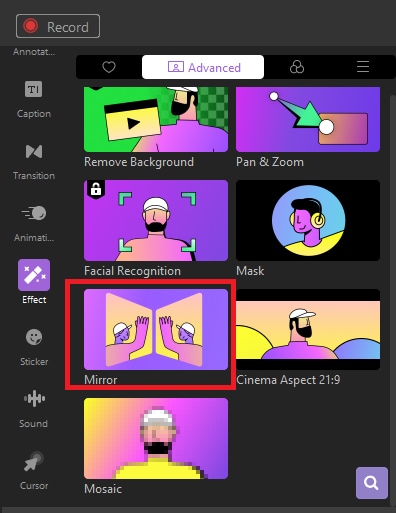
Arraste o efeito espelhado e solte-o na linha do tempo.
Passo 3: Editar
A opção espelhada indicará a edição do vídeo. Espelhe seu vídeo horizontal ou verticalmente de acordo com suas necessidades.
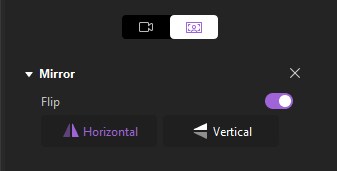
É isto. Seguindo estes simples passos, qualquer pessoa pode aprender a espelhar seus vídeos.

O Gravador de Tela tudo-em-um e Editor de Vídeo
- Gravar simultaneamente o tela do ambiente de trabalho e a webcam
- Edite clipes gravados rapidamente com uma ampla gama de ferramentas profissionais
- Muitos modelos e efeitos integrados
- Exporte para MP4, MOV, MKV, GIF e vários formatos
 Download seguro
Download seguroConclusão
O fato é que se você escreveu algo e está apresentando o texto através da câmera, o espelhamento fará com que pareça de trás para frente para você enquanto parece normal para todos os outros do outro lado da chamada de vídeo. Simplesmente evite escrever qualquer coisa de trás para frente, pois estará ao contrário.
Skype, Zoom, Google Meet e Google Teams, todos eles oferecem a opção de espelhamento, mas tudo é exatamente como deveria ser para os telespectadores, portanto não alterem nada e não entrem em pânico.
A ferramenta DemoCreator foi projetada especificamente para editar arquivos de vídeo e criar vídeos com uma variedade de efeitos visuais e de áudio. A aplicação oferece uma interface básica e fácil que lhe permite produzir vídeos criativos com o mínimo de esforço.





David
chief Editor